Πώς να μετακινήσετε το δεκαδικό σημείο προς τα αριστερά στο Excel;
Ας υποθέσουμε, έχετε μια λίστα με ακέραιους αριθμούς που χρειάζεστε για να μετακινήσετε το δεκαδικό σημείο προς τα αριστερά με δύο ψηφία, όπως φαίνεται παρακάτω. Έχετε καλούς τρόπους για την επίλυσή του στο Excel;
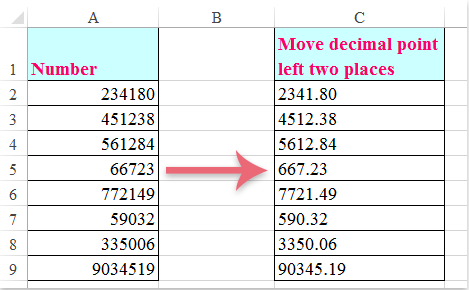
Μετακινήστε το δεκαδικό προς τα αριστερά με δύο σημεία χρησιμοποιώντας τη λειτουργία Format Cells
Μετακινήστε το δεκαδικό προς τα αριστερά με δύο σημεία χρησιμοποιώντας τον τύπο
Μετακινήστε το δεκαδικό προς τα αριστερά με δύο σημεία χρησιμοποιώντας τη λειτουργία Format Cells
Στο Excel, η δυνατότητα Μορφοποίηση κελιών μπορεί να σας βοηθήσει να μετακινήσετε το δεκαδικό σημείο προς τα αριστερά, κάντε το με αυτό:
1. Επιλέξτε τα κελιά που θέλετε να μετακινήσετε το δεκαδικό σημείο και, στη συνέχεια, κάντε δεξί κλικ για να επιλέξετε το κύτταρα μορφή από το μενού περιβάλλοντος, στο κύτταρα μορφή πλαίσιο διαλόγου, κάτω από το αριθμός κάντε κλικ στην καρτέλα Εξατομικευμένο στο κατηγορία πλαίσιο λίστας και εισάγετε 0 "." 00 μέσα στο Χαρακτηριστικά πλαίσιο κειμένου, δείτε το στιγμιότυπο οθόνης:

2. Στη συνέχεια κάντε κλικ στο κουμπί OK κουμπί και το δεκαδικό έχει μετακινηθεί προς τα αριστερά με δύο σημεία, δείτε το στιγμιότυπο οθόνης:

Μετακινήστε το δεκαδικό προς τα αριστερά με δύο σημεία χρησιμοποιώντας τον τύπο
Εδώ είναι ένας τύπος που μπορεί επίσης να σας βοηθήσει να μετακινήσετε το δεκαδικό σημείο προς τα αριστερά, κάντε τα εξής:
Εισαγάγετε αυτόν τον τύπο: =LEFT(A2,LEN(A2)-2)&"."&RIGHT((SUBSTITUTE(A2,".00","")),2) σε ένα κενό κελί όπου θέλετε να εξάγετε το αποτέλεσμα και, στη συνέχεια, σύρετε τη λαβή πλήρωσης προς τα κάτω στα κελιά που θέλετε να συμπληρώσετε αυτόν τον τύπο και θα λάβετε το ακόλουθο αποτέλεσμα όπως χρειάζεστε:
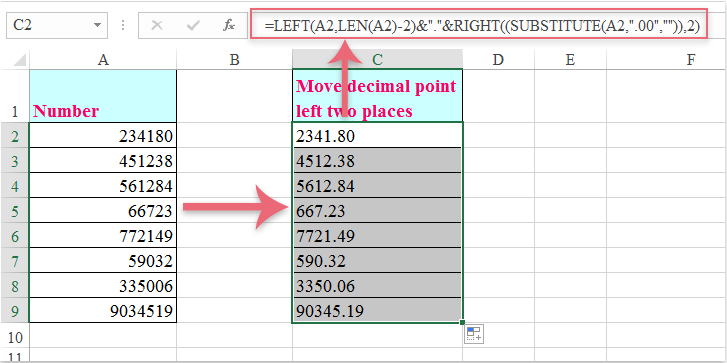
Note: Οι παραπάνω μέθοδοι μπορούν να εφαρμοστούν σε ακέραιους αριθμούς.
Τα καλύτερα εργαλεία παραγωγικότητας γραφείου
Αυξήστε τις δεξιότητές σας στο Excel με τα Kutools για Excel και απολαύστε την αποτελεσματικότητα όπως ποτέ πριν. Το Kutools για Excel προσφέρει πάνω από 300 προηγμένες δυνατότητες για την ενίσχυση της παραγωγικότητας και την εξοικονόμηση χρόνου. Κάντε κλικ εδώ για να αποκτήσετε τη δυνατότητα που χρειάζεστε περισσότερο...

Το Office Tab φέρνει τη διεπαφή με καρτέλες στο Office και κάνει την εργασία σας πολύ πιο εύκολη
- Ενεργοποίηση επεξεργασίας και ανάγνωσης καρτελών σε Word, Excel, PowerPoint, Publisher, Access, Visio και Project.
- Ανοίξτε και δημιουργήστε πολλά έγγραφα σε νέες καρτέλες του ίδιου παραθύρου και όχι σε νέα παράθυρα.
- Αυξάνει την παραγωγικότητά σας κατά 50% και μειώνει εκατοντάδες κλικ του ποντικιού για εσάς κάθε μέρα!
